Memasang Memori Tambahan
Komputer Anda memiliki dua slot memori yang dapat diakses dengan memindahkan
casing bawah. MacBook Pro Anda dilengkapi dengan minimum 4 gigabyte (GB) dari
1333 MHz Double Data Rate (DDR3) Synchronous Dynamic Random-Access Memory
(SDRAM) terpasang. Tiap slot memori dapat menerima modul SDRAM yang memenuhi
spesifikasi berikut:
Â
Format Double Data Rate Small Outline Dual Inline Memory Module (DDR3)
Â
30 mm (1,18 inchi)
Â
204-pin
Â
2 GB atau 4 GB
Â
Jenis PC3-10600S DDR3 1333 MHz RAM
Anda dapat menambah dua modul memori 4 GB untuk maksimum memori 8 GB.
Untuk performa terbaik, isi kedua slot memori dan pasang modul memori yang identik
pada tiap slot.
Untuk memasang memori di MacBook Pro:
1
Ikuti langkah 1 dan 2 dimulai pada halaman 37 untuk memindahkan casing bawah.
Penting:
Saat Anda memindahkan casing bawah, Anda memaparkan komponen
internal yang sensitif, yang dapat dipengaruhi oleh listrik statis.
2
Sebelum menyentuh rakitan memori, hilangkan listrik statis dari tubuh Anda dengan
menyentuh permukaan logam di dalam komputer.
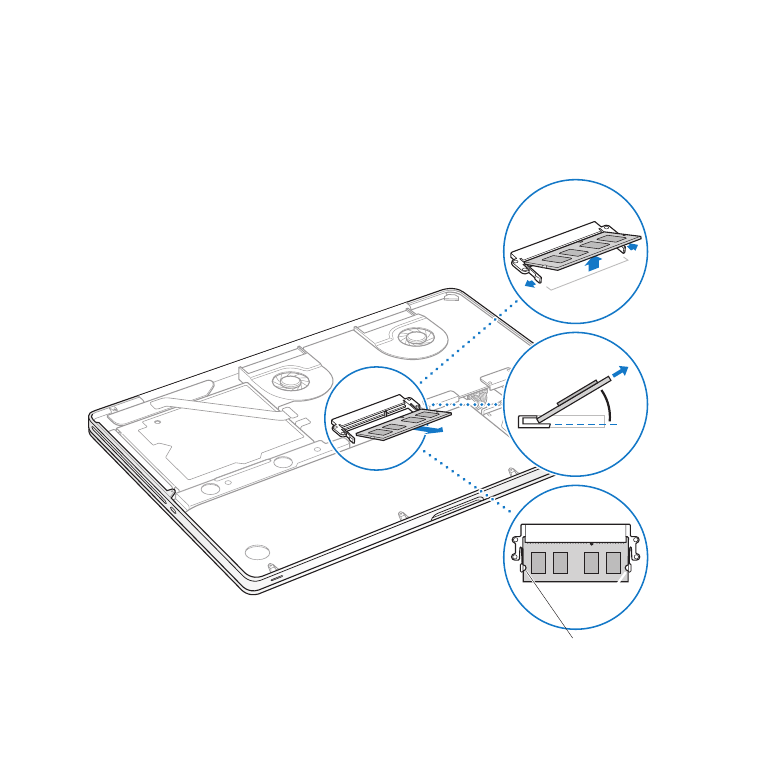
46
Bab 3
Tingkatkan Kemampuan MacBook Pro Anda
3
Tekan tuas pada sisi modul memori ke arah luar untuk melepas modul dari slot kartu
memori.
Memori muncul pada sudut. Sebelum memindahkannya, pastikan Anda melihat notch
setengah lingkaran. Jika tidak, cobalah kembali menekan pengungkit ke arah luar.
Notch
47
Bab 3
Tingkatkan Kemampuan MacBook Pro Anda
4
Tahan modul memori dengan notch-nya dan pindahkan dari slot.
5
Pindahkan modul memori lainnya.
Penting:
Tahan modul memori dengan tepinya, dan jangan menyentuh konektor
berwarna emas.
6
Masukan modul memori baru pada slot:
a
Sejajarkan notch pada tepi berwarna emas dari modul dengan notch pada slot
memori lebih rendah.
b
Miringkan kartu dan tekan memori ke dalam slot.
c
Gunakan dua jari dengan kuat, bila perlu dengan tekanan untuk menekan modul
memori. Anda akan mendengar klik saat memori dimasukkan dengan benar.
d
Ulangi pemasangan modul memori tambahan pada slot atas. Tekan modul untuk
memastikan kerataannya.
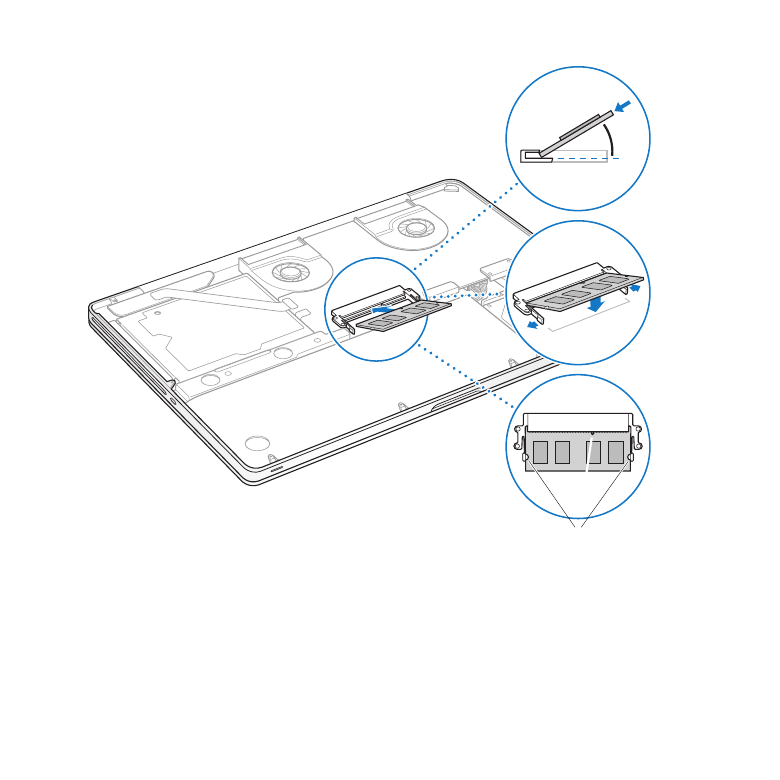
48
Bab 3
Tingkatkan Kemampuan MacBook Pro Anda
Notch
7
Ikuti instruksi untuk mengganti casing bawah pada langkah 10 pada halaman 44.
49
Bab 3
Tingkatkan Kemampuan MacBook Pro Anda
Pastikan MacBook Pro Anda MacBook Pro Mengenali Memori Baru
Setelah memasang memori tambahan pada MacBook Pro Anda, periksa apakah
komputer mengenali memori baru tersebut.
Untuk memeriksa memori komputer:
1
Hidupkan MacBook Pro Anda.
2
Saat Anda melihat desktop Mac OS X, pilih Apple () dari baris menu, lalu pilih About
This Mac.
Untuk detail perinci memori yang terpasang pada komputer Anda, buka Informasi
Sistem dengan mengeklik More Info, lalu klik Memori.
Jika MacBook Pro Anda tidak mengenali memori atau tidak hidup dengan benar,
konfirmasi apakah memori yang dipasang kompatibel dengan MacBook Pro Anda dan
dipasang dengan benar.
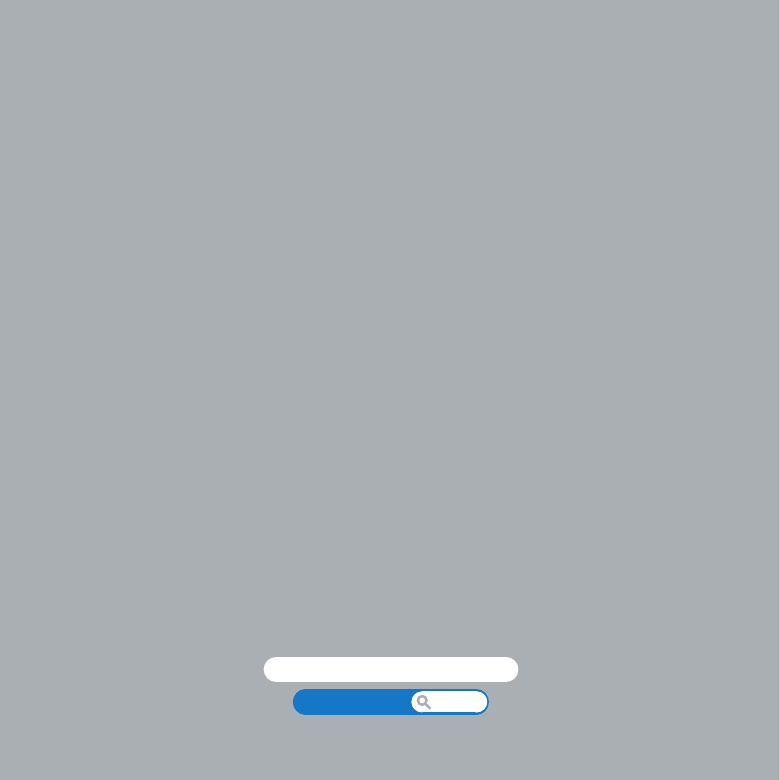
Help Center
help
www.apple.com/id/support